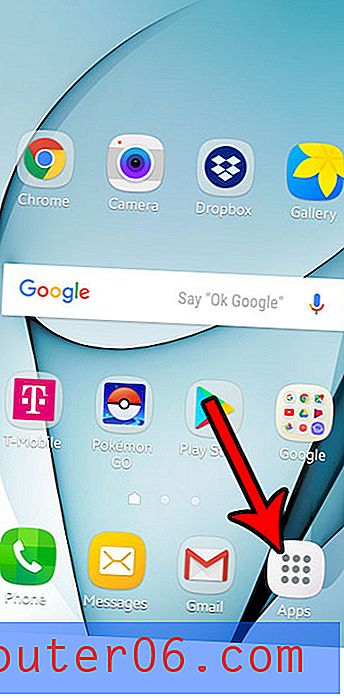Een tabel maken in Powerpoint 2013
Een Powerpoint-diavoorstelling is een soort document dat bedoeld is om aan een publiek te worden getoond om een stukje informatie over te brengen. Hoewel veel presentaties erop gericht zijn om deze informatie zo efficiënt mogelijk weer te geven, zult u wellicht aanvullende stappen moeten ondernemen om gegevens te presenteren die niet als opsommingsteken of in een tekstvak kunnen worden vermeld. Een effectieve manier om dit te doen is door het gebruik van een tabel, die u rechtstreeks vanuit de Powerpoint-applicatie kunt maken en aan uw dia's kunt toevoegen.
In de zelfstudie in dit artikel wordt uitgelegd hoe u een tabel maakt en invoegt in een dia in uw presentatie, zodat u een gegevensset als tabel kunt presenteren. Zodra de tabel is gemaakt, kunt u zelfs het uiterlijk wijzigen om het visueel aantrekkelijker te maken.
Voeg een tabel in Powerpoint 2013 in
De onderstaande stappen laten zien hoe u een tabel rechtstreeks aan een dia in uw Powerpoint 2013-presentatie kunt toevoegen. Nadat u de tabel heeft ingevoegd, kunt u het menu Tafelgereedschappen bovenaan het venster gebruiken om het uiterlijk van de tafel te wijzigen, en u kunt ook de handgrepen aan de rand van de tafel gebruiken om de grootte ervan aan te passen .
Stap 1: Open de Powerpoint-presentatie waaraan u de tabel wilt toevoegen.
Stap 2: Selecteer de dia waar de tabel wordt ingevoegd.

Stap 3: klik op het tabblad Invoegen bovenaan het venster.
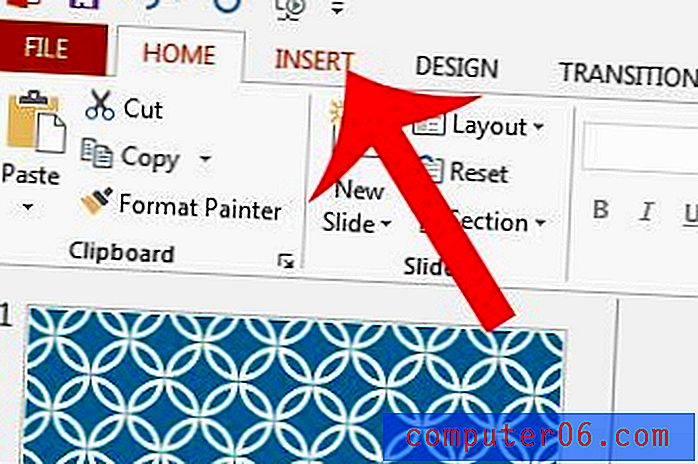
Stap 4: klik op de knop Tafel in het navigatielint bovenaan het venster en selecteer vervolgens de afmetingen voor de tabel.
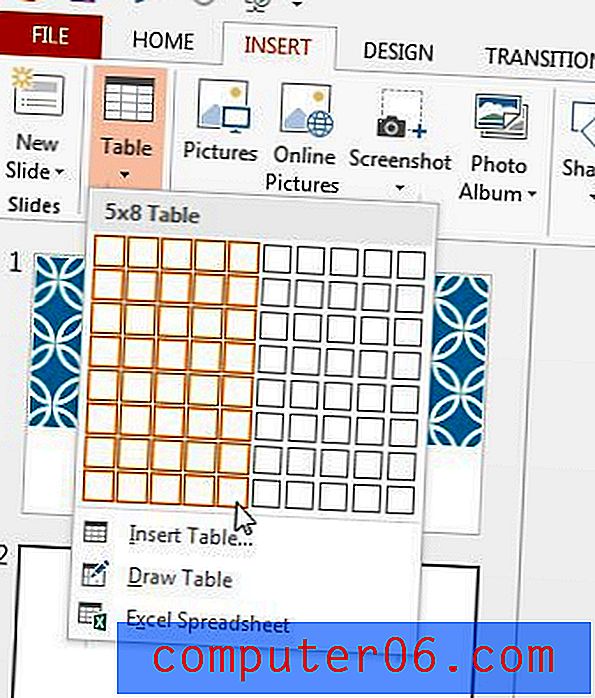
Zoals eerder vermeld, is er nu een tabblad Hulpmiddelen voor tabellen bovenaan het venster, met de tabbladen Ontwerp en Lay-out eronder. U kunt de opties op deze tabbladen gebruiken om het uiterlijk van de tabel te wijzigen.
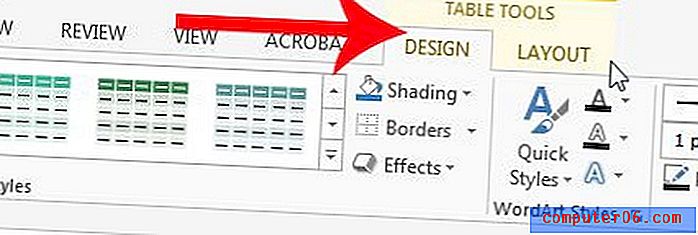
Staat er een dia in uw presentatie die u in een ander document wilt gebruiken? Sla een Powerpoint-dia op als een afbeelding zodat deze kan worden gebruikt in elk programma dat compatibel is met JPEG-afbeeldingen.